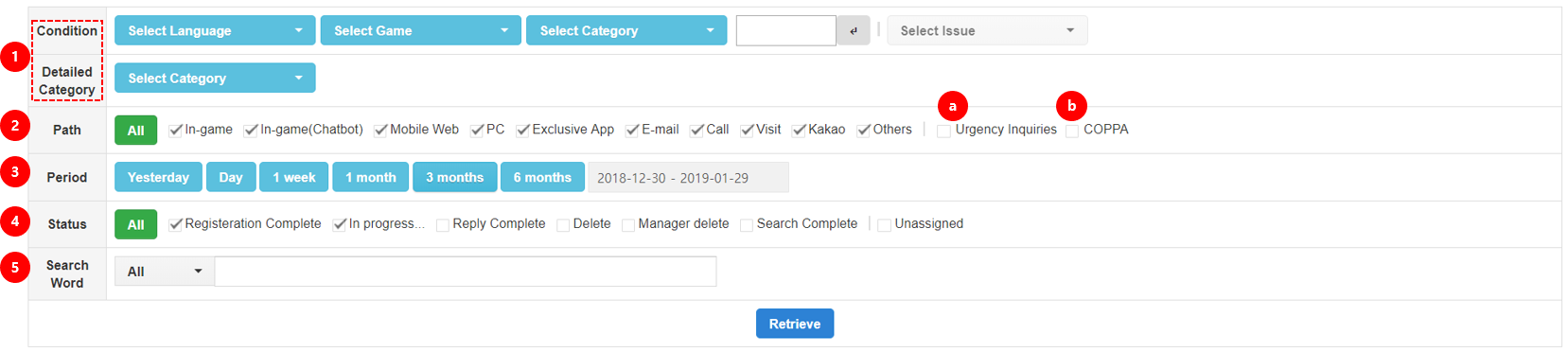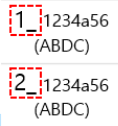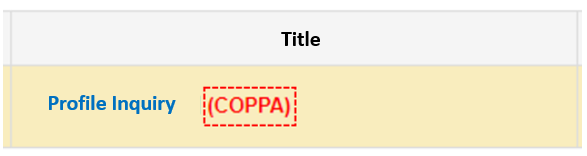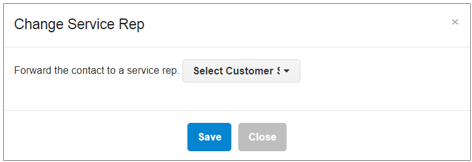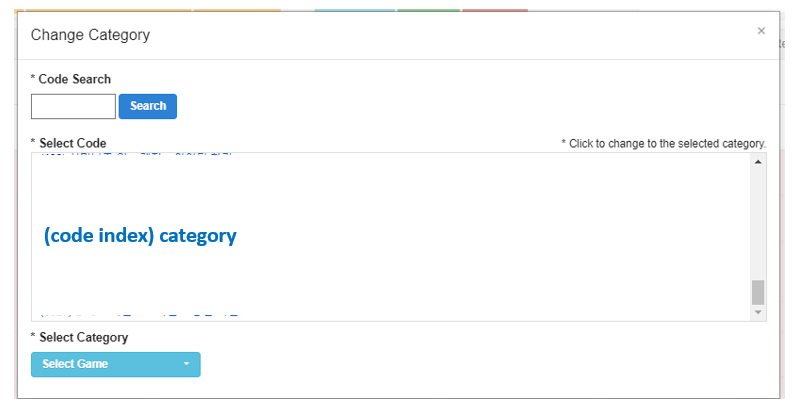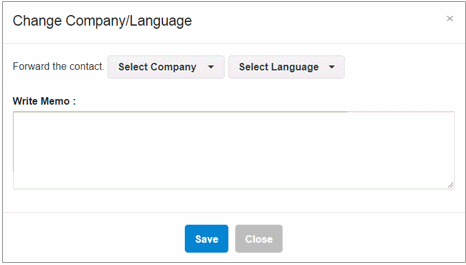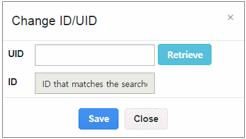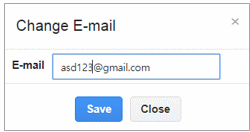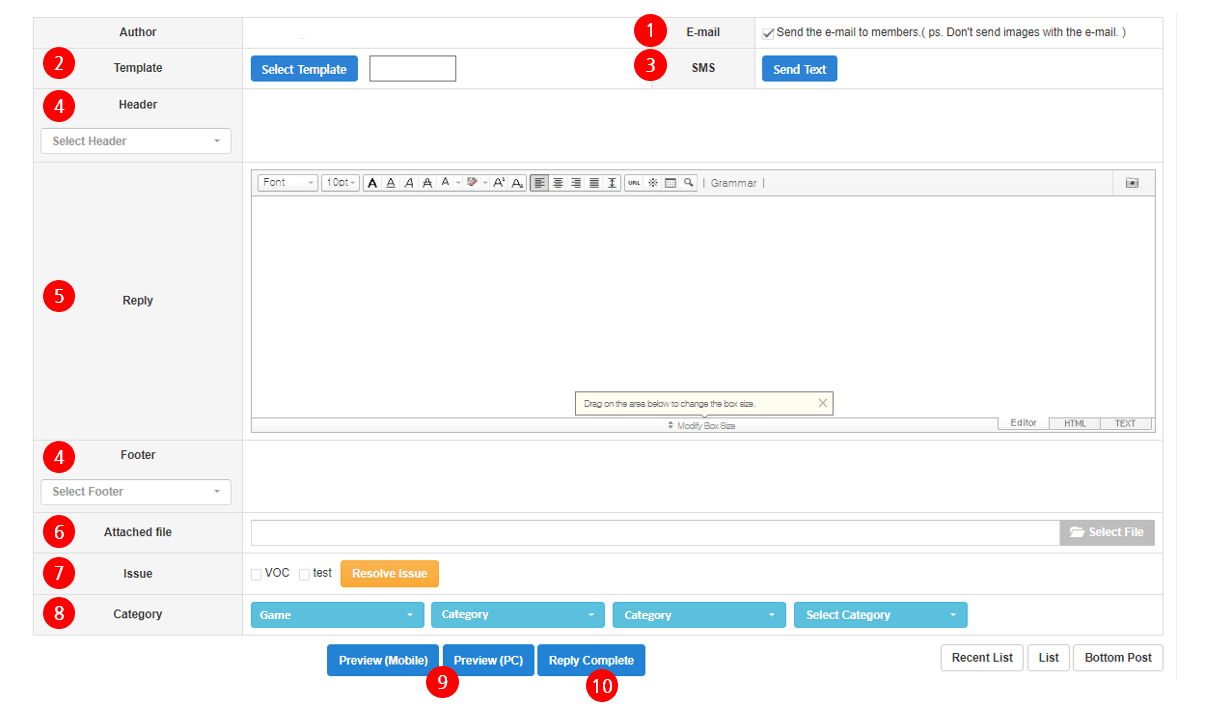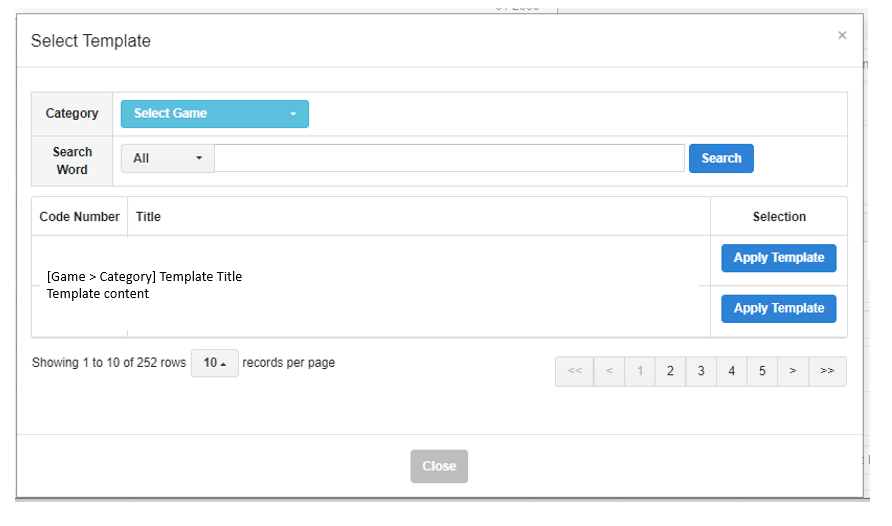联系人列表
客服代表可以查看並回應通過遊戲內1:1詢問或電子郵件提交的查詢。
查詢任務¶
您可以查看已**分配给您**或**按语言**(根据服务代表的级别,您将能够查看所有查询或仅查看您语言的查询)的查询列表。在所有标签的顶部,您可以看到分配给您的查询状态。
搜尋條件¶
透過設置遊戲、語言、類別、日期等來搜尋查詢。
- 條件:您可以按語言(僅顯示在我的詢問中)、遊戲、語言、類別和問題選擇詢問。您可以使用類別代碼一次選擇遊戲或類別。
- 路徑:您可以按路徑選擇詢問,例如遊戲內、移動、PC、專屬應用等。
- 期間:1個月被選為標準,您可以在日曆上選擇日期或使用“昨天”、“今天”、“1周”按鈕來選擇期間。
- 狀態:收到、處理中被選為標準。
- 搜索詞:您可以輸入所有、ID、標題、內容等作為搜索詞。
ⓐ 緊急查詢:您可以選擇僅查看緊急查詢。緊急查詢在查詢列表中的用戶 ID 左側會有一個 緊急訂單 標記。(緊急訂單:1 > 2 > 3 > 4 > 5 > 0)
ⓑ COPPA : 您可以選擇僅查看有關 COPPA 的查詢。這些查詢在查詢列表中的標題右側會有一個 "COPPA" 標記。
相關查詢功能¶
1) 更改服務代表:您可以更改您收到的查詢的服務代表。
2) 更改類別:
2-1) 您可以通过代码搜索或在类别更改弹出窗口中选择代码来更改类别。
2-2) 或者,選擇您想要更改的查詢,並通過詳細查詢中的類別更改區域進行更改。
3) 更改公司,语言:您可以将查询移至 Com2uS 或 Gamevil 的查询类别,或仅更改语言标签。请确保不要留下任何未处理的查询,因为在更改公司/语言时,查询将不会有 PIC。
4) 回覆所有:經理專屬功能,用於選擇多個查詢並一次性回覆。 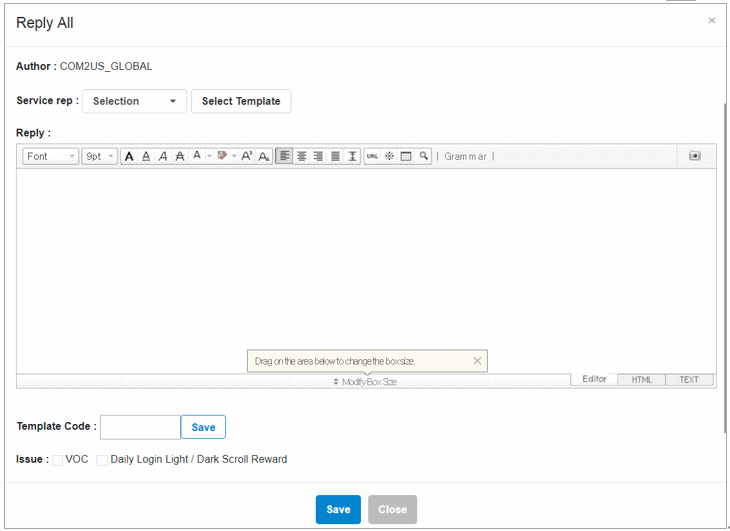
5) 刪除所有:經理專用功能,用於一次刪除多個查詢。
6) 排序設定:設置為以接收日期為標準進行排序,並可以更改為完成日期等。
7) 查詢設置的數量:設置為標準的50個,可以更改。
8) 下載:您可以將搜尋的查詢列表下載為 Excel 檔案。
9) 狀態:您可以在收到查詢後檢查狀態。
- 已收到:詢問已被接收
- 進行中:服務代表已查看詢問
- 回覆完成:服務代表已輸入回覆。
- 已刪除:服務代表或用戶已刪除詢問。
詳細查詢¶
客服代表在撰寫回應之前,會檢查詢問的詳細信息和用戶信息。
使用者和設備資訊¶
1) ID: 您可以通過點擊 ID 向用戶發送消息或留下評論,並查看總搜索信息。
2) UID, VID : 點擊查看總搜尋資訊
3) DID: 當服務代表無法獲得ID和UID時,可以輸入資訊,且所輸入的資訊無法修改。如果服務代表輸入了自願的ID和UID,該查詢將不會顯示在用戶的「我的查詢」中。
4) 電子郵件:您可以查看總搜尋資訊或修改電子郵件地址。
詢問內容¶
檢查詢問內容並寫下備忘錄。
1) 查詢詳情:檢查用戶撰寫的查詢內容。請刪除包含私人信息的圖片。(建議)
2) 查詢變更歷史:當查詢資訊已被更改或當服務代表留下備忘錄時,您可以檢查此內容。
3) 服務代表備忘錄:輸入對查詢或用戶信息的意見。
撰寫回應¶
輸入對用戶詢問的回覆。
- 發送電子郵件回覆:如果用戶使用 Hive 登錄以發送查詢,您可以通過電子郵件發送回覆。請注意,您無法發送圖片。
- 模板:您可以選擇一個模板或搜索模板代碼以加載已註冊回覆的內容。如果找不到所需的內容,請註冊一個模板。
- 發送短信:短信頁面將作為彈出窗口顯示
- 頁首和頁尾:查詢發送的遊戲的頁首和頁尾將作為標準顯示。如果尚未註冊,請註冊頁首和頁尾。
- 回覆:服務代表可以對查詢輸入回覆。
- 附件:您可以附加 1 張圖片作為附件。
- 由經理在經理設置中註冊的問題將被曝光。
- 類別:查詢的類別將作為標準顯示,並且可以更改。
- 預覽:您可以在移動/PC 大小中預覽已註冊的查詢和回覆。
- 完成:單擊完成按鈕以註冊回覆。